
Haben Sie sich jemals gefragt, wie viel Zeit Sie in Meetings ausgeben oder sogar mit am meisten treffen? Mit den Zeiteinblick in den Google-Kalender können Sie eine Aufschlüsselung Ihrer Zeit sehen.
Was sind Google Calendar Time Insights? [fünfzehn]
Die Absicht der Zeitinserkenntnisse ist es, besser zu verstehen, wie Sie Ihre Zeit verbringen. Mit der Art der Informationen, die Sie lernen, können Sie sich entscheiden, Anpassungen an Ihren Zeitplan vorzunehmen oder zu sehen, an welchem Tag die meisten Ihrer Meetings gehalten werden. So funktionieren die Erkenntnisse in Google Calendar.
Notiz: Im Oktober 2021 steht die Funktion Google Workspace-Kunden zur Verfügung, darunter Business Standard, Business Plus, Enterprise Standard, Enterprise Plus, Education Plus und Nichtprofiten. Benutzer mit kostenlosen Konten
Sehen Sie sich Time Insights in Google Calendar an [fünfzehn]
Kopf nach The. Google Kalender Website und Anmelden. Wenn nötig, zeigen Sie ggf. das Hauptmenü auf der linken Seite an, indem Sie auf das Hamburger-Menü-Symbol (drei horizontale Linien) oben links klicken.
Sie sehen einen Abschnitt über Ihrer Kalenderliste für Zeiteinblicke, die Sie erweitern können.
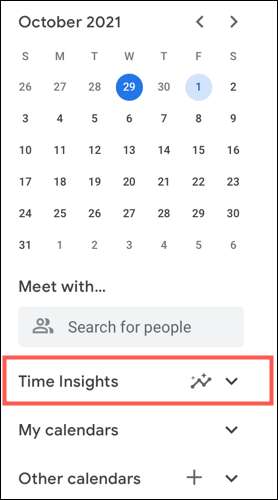
Dies gibt Ihnen einen schnellen Blick zu Ihrer Zeit in Meetings für Tag, Woche, Monat, Monat oder Jahr, abhängig von welcher Kalenderansicht Sie derzeit verwenden. Um eine detaillierte Ansicht zu erhalten, klicken Sie auf "Weitere Einblicke", die eine scrollierbare Seitenleiste rechts öffnet.
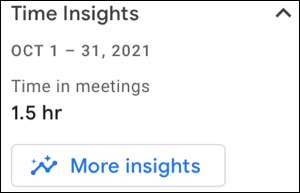
Hier sehen Sie Ihre zeitliche Erkenntnisse in drei Abschnitte für den Zeitaufbruch, der Zeit in Treffen, und die Leute, mit denen Sie sich treffen. Schauen wir uns einen Blick auf jeden an.
Zeitumbruch [fünfzehn]
Mit einem praktischen Kreisdiagramm an der Spitze und den untenstehenden Details können Sie sehen, wie viel Zeit Sie in verschiedenen Treffen in der Region der Time-Panne ausgeben.
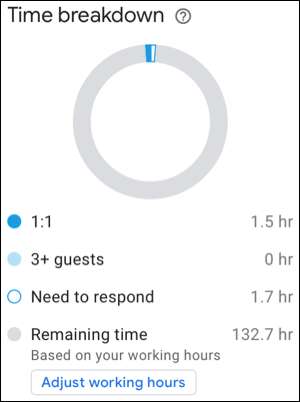
Sie können eins-on-One-Meetings sehen, die mit drei oder mehr Gästen, Ereignisse, auf die Sie antworten müssen, und die verbleibende Zeit, auf der Sie basieren müssen Ihre Arbeitsstunden .
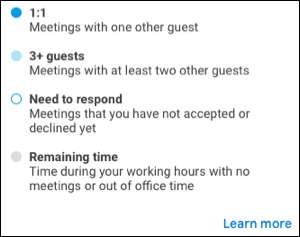
Wenn Sie Ihre Kalenderansicht mit der Dropdown-Liste oben im Google Calendar-Bildschirm ändern oder Verwenden einer Tastenkombination . Sie sehen dann Ihre Zeitausfall entsprechend anpassen.
VERBUNDEN: Tastenkombinationen für Google Calendar: ein Cheatsblatt
Zeit in Meetings [fünfzehn]
Die Zeit in Meetings-Bereich zeigt Ihnen genau das, wie viel Zeit Sie in Meetings ausgeben.
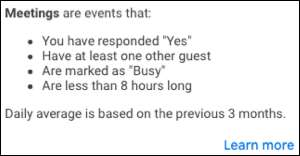
An der Spitze können Sie sehen, an welchem Wochentag die meisten Ihrer Meetings zusammen mit Ihrem täglichen Durchschnitt auftreten. Nachfolgend sehen Sie einmalige Besprechungen, die in hellblau auftreten wiederkehrende Treffen in einem dunkleren Blau.
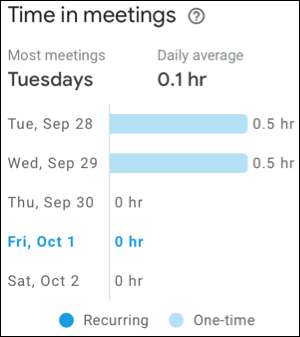
Wie der Zeitausfallbereich können Sie in der Dropdown-Liste eine andere Kalenderansicht auswählen, um Ihre Zeit in Meetings für Tag, Woche oder Monat zu sehen. Wenn Sie einen Jahresansicht wählen, werden Sie einfach den Tag für die meisten Meetings und einen täglichen Durchschnitt sehen.
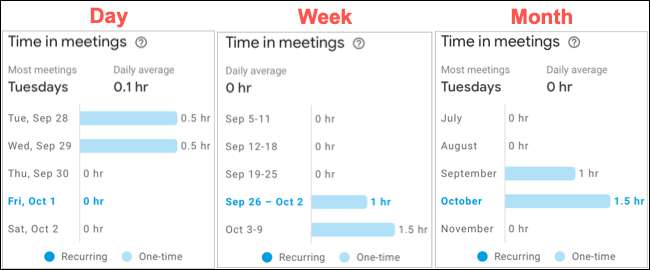
Leute, mit der Sie sich treffen [fünfzehn]
Der letzte Bereich der Zeit Erkenntnisse gilt für die Ansicht der Personen, die Sie in den meisten Fällen in den Meetings verbringen, und wie lange.
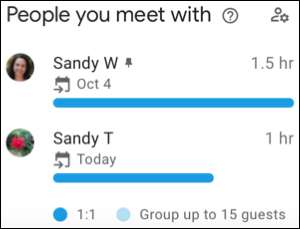
Was schön an diesem Abschnitt ist, ist, dass Sie bis zu 10 Personen manuell anpassen können. Wenn Sie also häufig Treffen mit jemandem ansprechen, klicken Sie auf das Getriebe-Symbol und wählen Sie sie aus der Liste aus. Klicken Sie auf "Fertig" und sie sind in Ihre Liste gepinnt.
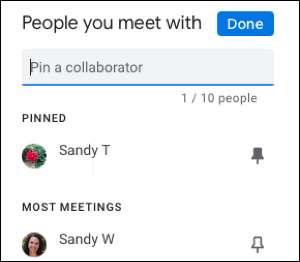
Zusammen mit dem Erzielen der Zeit, die Sie in Meetings mit Ihren fixierten Menschen ausgeben, können Sie schnell Planen Sie ein Treffen mit jemandem in deiner Liste. Klicken Sie auf "Nächstes Meeting Termine" und eine Ereignisdetailseite wird mit Ihrem Collaborator als Gast geöffnet. Füllen Sie einfach die Informationen aus und speichern Sie das Google Calendar-Ereignis, während Sie normalerweise tun würden.
VERBUNDEN: So planen Sie ein Treffen in Google Treffen

Ebenso wie die anderen beiden Bereiche in der Zeitleiste der Zeitleiste können Sie die Details in diesem Abschnitt ansehen, die basierend auf der von Ihnen ausgewählten Kalenderansicht anpassen.
Wenn Sie sich für andere interessieren, um Treffen mit Ihnen nur an bestimmten Tagen oder in bestimmten Zeiten zu planen Ernennung von Terminschlitzen in Google Calendar .







